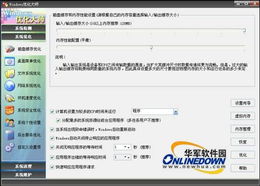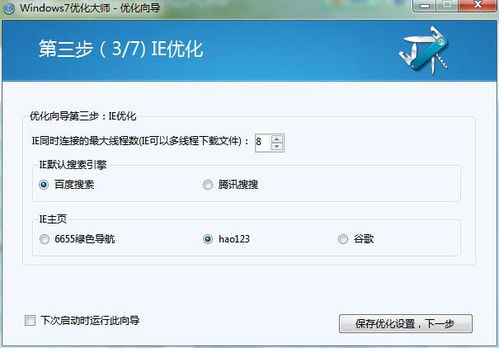掌握Windows优化大师:全面加速你的电脑性能
Windows优化大师深度使用指南

在日常使用Windows操作系统时,我们时常会遇到系统性能下降、运行缓慢、磁盘空间不足等问题。为了解决这些困扰,一款功能强大的系统优化工具——Windows优化大师应运而生。本文将详细介绍如何使用Windows优化大师来全面优化你的Windows系统,提升系统性能和稳定性。

一、安装与初步设置

1. 下载安装:
访问Windows优化大师的官方网站,下载最新版本的安装包。运行安装包,按照提示完成安装。在安装过程中,你可以根据需要选择是否安装附加的组件或插件。
2. 启动软件:
安装完成后,双击桌面上的“Windows优化大师”图标,启动软件。首次启动时,软件会进行初始化扫描,分析你的系统状态。
3. 界面介绍:
Windows优化大师的主界面通常分为多个选项卡,如“系统优化”、“系统清理”、“系统维护”、“系统检测”等。每个选项卡下都包含了多个具体的优化或清理项目。
二、系统优化
1. 磁盘缓存优化:
在“系统优化”选项卡下,找到“磁盘缓存优化”部分。通过调整磁盘缓存的大小,可以显著提高磁盘的读写速度。建议根据系统内存的实际情况,适当增大磁盘缓存的大小。
2. 文件系统优化:
文件系统优化包括CD/DVD-ROM优化、文件系统设置优化等。例如,你可以设置CD/DVD-ROM的缓存大小,以提高读取光盘的速度;或者调整文件系统的NTFS缓冲区大小,以提升文件访问效率。
3. 网络优化:
在“网络优化”部分,你可以调整网络设置,如TCP/IP连接数限制、QoS数据包计划程序等,以优化网络连接速度。对于经常进行网络传输的用户来说,这些设置尤为重要。
4. 开机速度优化:
通过禁用不必要的开机启动项,可以显著缩短系统的启动时间。在“开机速度优化”部分,勾选你想要禁用的启动项,然后点击“优化”按钮即可。
三、系统清理
1. 注册表清理:
注册表是Windows系统的核心数据库,其中存储了大量的系统设置和配置信息。随着时间的推移,注册表中会积累大量的无用和冗余信息,导致系统性能下降。在“系统清理”选项卡下,找到“注册表清理”部分,进行注册表扫描和清理。清理前,请确保已经备份了注册表,以防万一出现问题。
2. 垃圾文件清理:
系统中的临时文件、日志文件、无用的更新文件等都属于垃圾文件。这些文件不仅占用磁盘空间,还会影响系统的运行速度。使用Windows优化大师的“垃圾文件清理”功能,可以轻松地找到并删除这些文件。
3. 插件清理:
浏览器插件是浏览器功能扩展的重要手段,但过多的插件会拖慢浏览器的运行速度。在“插件清理”部分,你可以查看并卸载不需要的浏览器插件。
四、系统维护
1. 驱动更新:
驱动程序是硬件设备和操作系统之间的桥梁。过时或损坏的驱动程序可能导致硬件无法正常工作或性能下降。在“系统维护”选项卡下,使用“驱动更新”功能,可以检测并更新系统中的驱动程序。
2. 系统还原:
为了应对系统崩溃或数据丢失的风险,建议定期创建系统还原点。在“系统维护”部分,你可以找到“创建还原点”的选项。一旦系统出现问题,你可以通过还原到之前的某个时间点来恢复系统状态。
3. 硬件检测:
了解系统的硬件配置是优化系统的基础。在“系统检测”选项卡下,你可以查看详细的硬件信息,如CPU型号、内存大小、硬盘型号等。这些信息对于选择合适的优化策略和解决硬件问题至关重要。
五、高级功能
1. 个性化设置:
Windows优化大师还提供了一些个性化设置功能,如右键菜单管理、桌面图标管理、任务栏设置等。通过调整这些设置,你可以让系统更加符合自己的使用习惯。
2. 内存整理:
长时间的运行会导致系统内存碎片化,从而影响内存的使用效率。使用Windows优化大师的“内存整理”功能,可以定期整理内存碎片,提高内存的使用效率。
3. 文件加密与解密:
为了保护敏感文件的安全性,你可以使用Windows优化大师的“文件加密与解密”功能对文件进行加密处理。加密后的文件将无法被未经授权的用户访问或查看。
六、注意事项
1. 备份重要数据:
在进行系统优化或清理之前,请务必备份重要数据。以防万一出现数据丢失或系统崩溃的情况。
2. 谨慎操作:
虽然Windows优化大师提供了丰富的优化和清理功能,但并非所有的设置都适合你的系统。在调整系统设置时,请谨慎操作,避免对系统造成不必要的损害。
3. 定期维护:
系统优化和清理并非一劳永逸的事情。建议定期使用Windows优化大师进行系统维护,以保持系统的最佳状态。
4. 关注软件更新:
随着操作系统的不断更新和升级,Windows优化大师也在不断更新和完善其功能。建议定期关注软件的更新动态,以便及时获取最新的功能和优化策略。
通过本文的介绍,相信你已经对如何使用Windows优化大师有了全面的了解。在实际使用过程中,请根据自己的需求和系统实际情况进行选择和调整。希望这款强大的系统优化工具能够帮助你提升系统性能,享受更加流畅和高效的Windows使用体验。
- 上一篇: 搜狗输入法怎样快速打出颜文字?
- 下一篇: LOL新手召唤师大礼包:精选指南,助你完美起步!
-
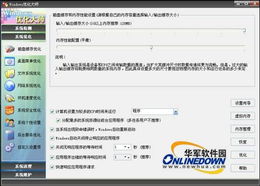 Windows XP磁盘缓存优化:轻松使用Windows优化大师提升性能资讯攻略11-25
Windows XP磁盘缓存优化:轻松使用Windows优化大师提升性能资讯攻略11-25 -
 鲁大师温度压力测试全攻略资讯攻略11-20
鲁大师温度压力测试全攻略资讯攻略11-20 -
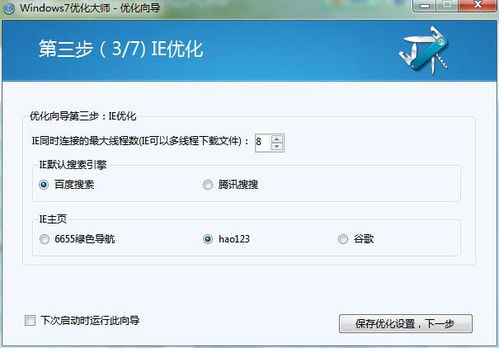 如何使用优化大师资讯攻略12-07
如何使用优化大师资讯攻略12-07 -
 Win10开机加速秘籍:轻松修改启动项,让电脑秒速开机!资讯攻略11-15
Win10开机加速秘籍:轻松修改启动项,让电脑秒速开机!资讯攻略11-15 -
 如何彻底卸载鲁大师资讯攻略11-25
如何彻底卸载鲁大师资讯攻略11-25 -
 如何正确下载安装鲁大师?资讯攻略11-19
如何正确下载安装鲁大师?资讯攻略11-19